Per iniziare
- Scopri qual è il telecomando per Apple TV che stai usando. Se hai un telecomando Siri Remote o Apple TV Remote, caricalo per 30 minuti utilizzando un cavo da Lightning a USB e un caricabatterie a muro USB. Se hai Apple Remote, sostituisci la batteria.
- Rimani nel raggio di portata dell'Apple TV e rimuovi eventuali ostacoli tra il telecomando e la parte anteriore dell'Apple TV, del televisore, del ricevitore e della soundbar.
- Scollega l'Apple TV dalla presa di corrente a muro. Attendi almeno sei secondi, quindi ricollegala.
Se il telecomando continua a non funzionare come previsto, segui la procedura riportata per il tuo telecomando. Dopo ogni passaggio, verifica se hai ancora bisogno di aiuto.
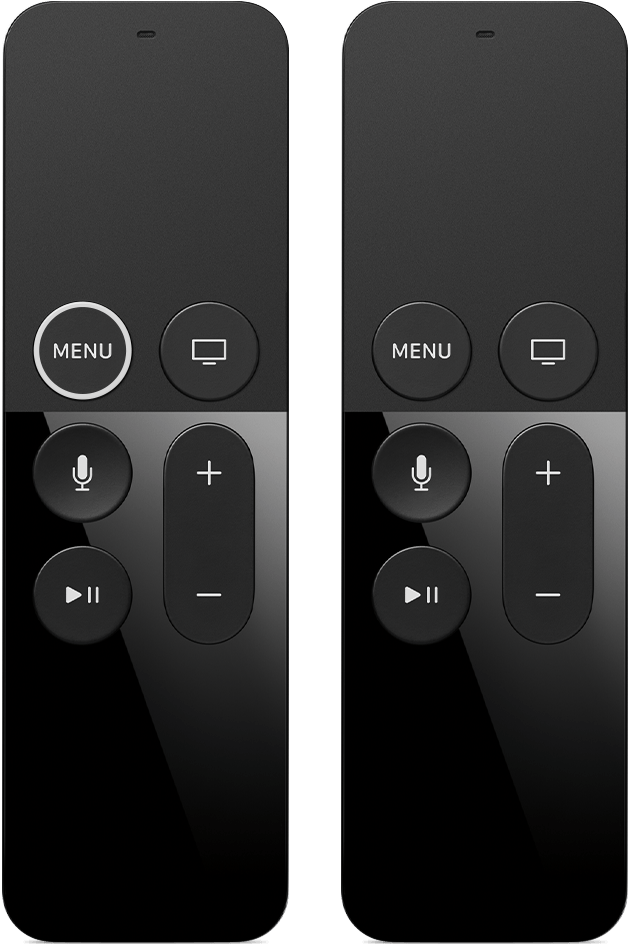
Siri Remote o Apple TV Remote*
- Premi il pulsante Menu o App Apple TV/Home
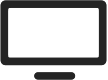 sul telecomando per verificare se l'Apple TV è in stato di stop.
sul telecomando per verificare se l'Apple TV è in stato di stop. - Prova ad abbinare nuovamente il telecomando. Punta il telecomando a circa 10 centimetri di distanza dalla tua Apple TV. Successivamente tieni premuti i pulsanti Menu e Volume sul telecomando per cinque secondi. Se richiesto, appoggia il telecomando sopra l'Apple TV per completare l'abbinamento.
- Se non riesci a scorrere lo schermo con il telecomando come previsto, potresti aver attivato le funzioni di accessibilità. Vai su Impostazioni > Generali > Accessibilità e verifica le tue impostazioni.
- Se hai un Apple Remote (alluminio o bianco), usalo al posto di Siri Remote. In alternativa, se hai già configurato l'Apple TV, puoi usare l'app Apple TV Remote in Centro di Controllo su iOS o iPadOS per controllarla.
Se ti serve ancora aiuto, contatta il supporto Apple.


Apple Remote (alluminio o bianco)
- Scollega l'Apple Remote dall'Apple TV. Sull'Apple Remote, premi i pulsanti Menu e Sinistra per sei secondi. Successivamente, sull'Apple TV cerca
 sopra l'icona del telecomando.
sopra l'icona del telecomando. - Collega l'Apple Remote all'Apple TV. Sull'Apple Remote, tieni premuti i pulsanti Menu e Destra per sei secondi. Successivamente, sull'Apple TV cerca
 sopra l'icona del telecomando.
sopra l'icona del telecomando. - Scollega l'Apple TV dalla presa di corrente a muro. Attendi almeno sei secondi, quindi ricollegala.
Se ti serve ancora aiuto, contatta il supporto Apple.

Altre informazioni utili
- Scopri di più sul telecomando Apple TV Remote in Centro di Controllo su iOS o iPadOS.
- Scopri di più sull'uso di Siri Remote o di Apple Remote (alluminio o bianco).
- Scopri di più su come eseguire o annullare l'abbinamento di Apple Remote (alluminio o bianco).
* Apple TV 4K e Apple TV HD sono vendute ovunque con lo stesso telecomando. Nei Paesi e nelle aree geografiche in cui è disponibile il supporto per Siri, il telecomando è denominato Siri Remote. In tutte le altre parti del mondo è denominato Apple TV Remote. Siri funziona su entrambi i telecomandi a condizione che l'Apple TV 4K o l'Apple TV HD sia configurata con una lingua e un Paese o un'area geografica in cui Siri è supportato.